Denne wikiHow lærer dig, hvordan du ændrer størrelsen på videovinduet på et Skype -videoopkald på en computer.
Trin
Metode 1 af 2: Ændring af størrelse på video
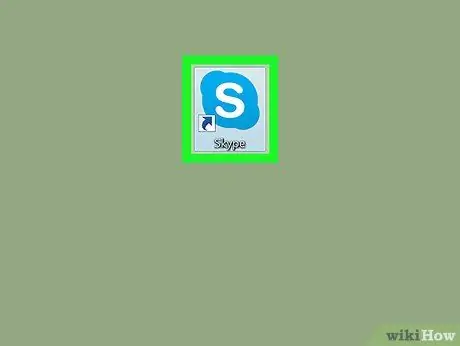
Trin 1. Åbn Skype på computeren
Hvis du bruger en Windows -computer, kan du finde dette program i menuen Windows/"Start". På Mac -computere gemmes programikoner i mappen "Programmer".
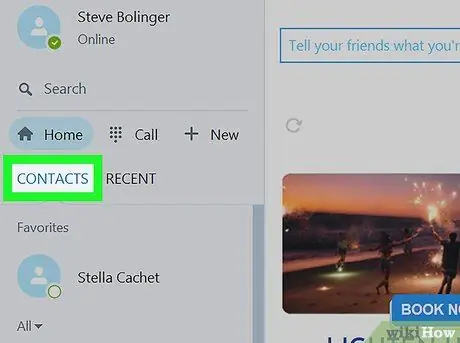
Trin 2. Klik på Kontakter
Denne mulighed er i venstre kolonne. Alle Skype -kontakter vises derefter.
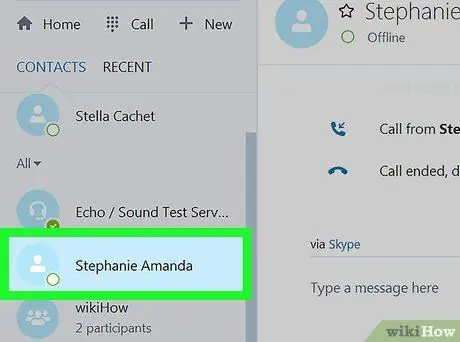
Trin 3. Klik på den kontaktperson, du vil ringe til
Et chatvindue åbnes derefter.
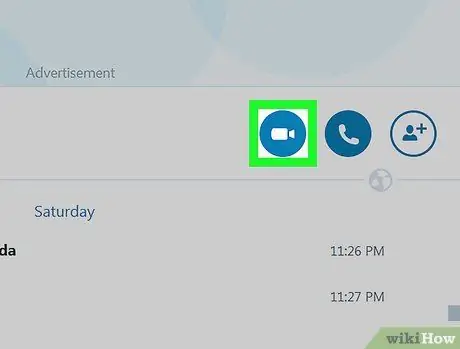
Trin 4. Klik på videoopkaldsikonet
Dette videokameraikon er i chatvinduet. Når kontakten har accepteret opkaldet, vises deres video i stor størrelse i midten af skærmen, mens din egen video vises i lille størrelse i nederste højre hjørne af skærmen.
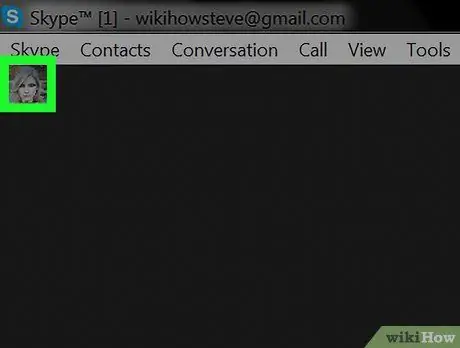
Trin 5. Klik på din video
Håndteringsbilledet vises i øverste venstre hjørne af videoforhåndsvisning.
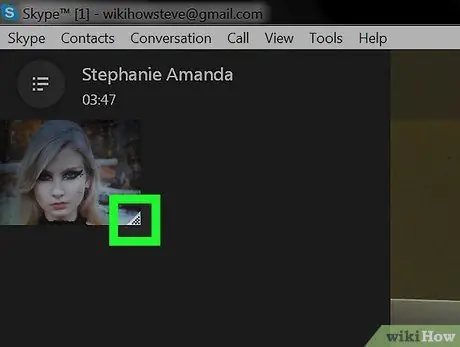
Trin 6. Træk i træk for at justere videostørrelsen
Videoforhåndsvisningsvinduet forstørres, når du trækker holderen udad. For at reducere størrelsen på forhåndsvisningsvinduet skal du trække holderen tilbage indad, indtil den er den ønskede størrelse.
- Du kan ændre størrelsen på videoen, uanset om den er i fuldskærmstilstand eller ej.
- Hvis du vil flytte din egen video til et andet område, skal du blot klikke og trække videoen til det ønskede område.
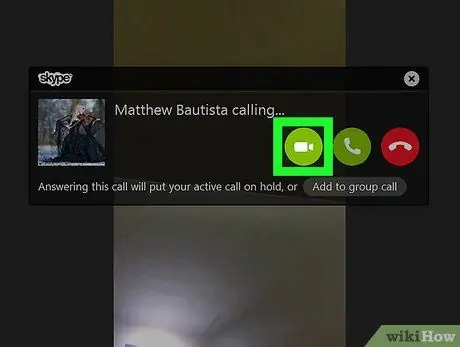
Trin 7. Klik på den indgående video
Denne video er en video af din samtalepartner. Som før vises et lille trækikon i det ene hjørne af videoen.
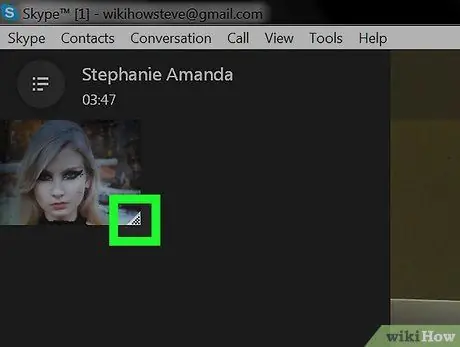
Trin 8. Træk i træk for at justere videostørrelsen
Som når du selv indstiller videostørrelsen, skal du trække i aftrækkeren, indtil videoen af den anden person vises som ønsket. Husk dog, at videokvaliteten kan falde, hvis du ændrer størrelsen på den for stor.
Metode 2 af 2: Brug af fuldskærmstilstand
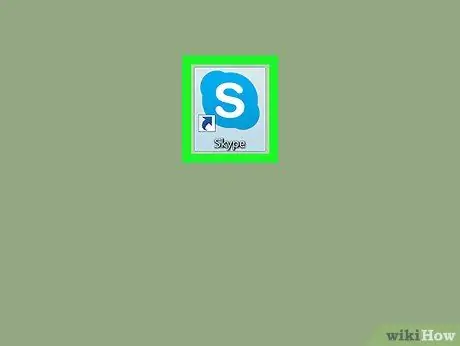
Trin 1. Åbn Skype på computeren
Hvis du bruger en Windows -computer, kan du finde dette program i menuen Windows/"Start". På Mac -computere gemmes programikoner i mappen "Programmer".
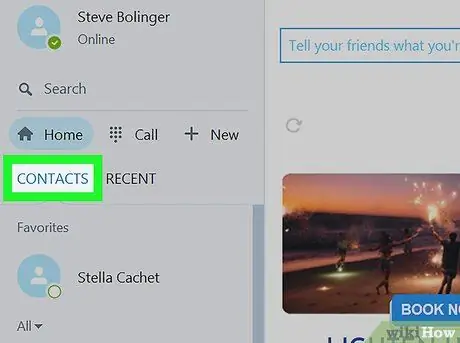
Trin 2. Klik på Kontakter
Denne mulighed er i venstre kolonne. Alle Skype -kontakter vises derefter.

Trin 3. Klik på den kontaktperson, du vil ringe til
Et chatvindue åbnes derefter.
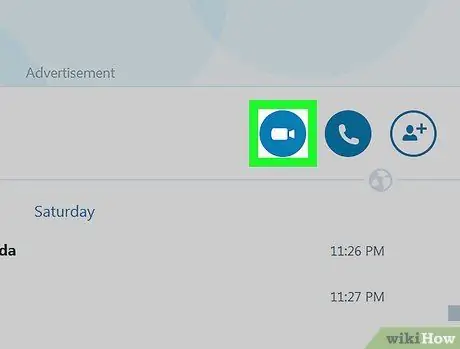
Trin 4. Klik på videoopkaldsikonet
Dette videokameraikon er i chatvinduet. Når kontakten har accepteret opkaldet, vises deres video i stor størrelse i midten af skærmen, mens din egen video vises i lille størrelse i nederste højre hjørne af skærmen.
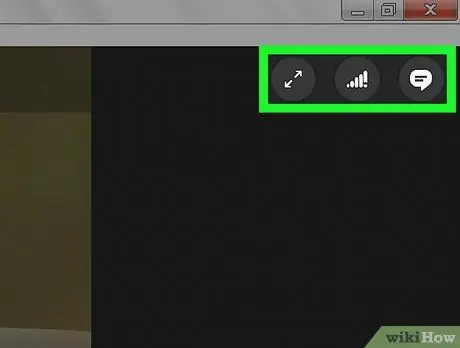
Trin 5. Klik
Det er i øverste højre hjørne af skærmen.
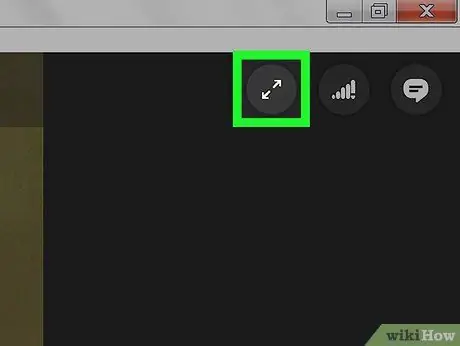
Trin 6. Klik på Fuld skærm
Videoopkaldet vises i fuldskærmstilstand.
- Hvis du ikke kan se muligheden, skal du kigge efter et firkantet ikon med to pile, der vender modsatte retninger. Det er øverst eller nederst i videoopkaldsvinduet. Når der klikkes på det, forstørres videovinduets størrelse.
- Du kan muligvis også dobbeltklikke på videoen for at gå til fuldskærmstilstand.
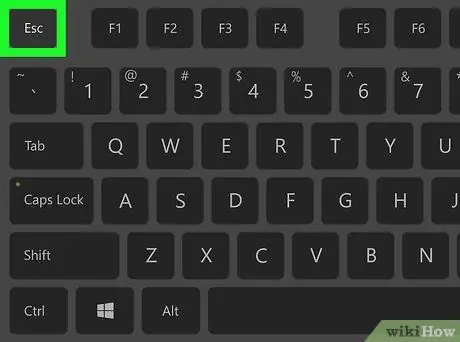
Trin 7. Tryk på Esc (Windows) eller dobbeltklik på videoen (MacOS) for at afslutte fuldskærmstilstand
Skype -videoopkaldsvinduet gendannes til dets oprindelige størrelse.







